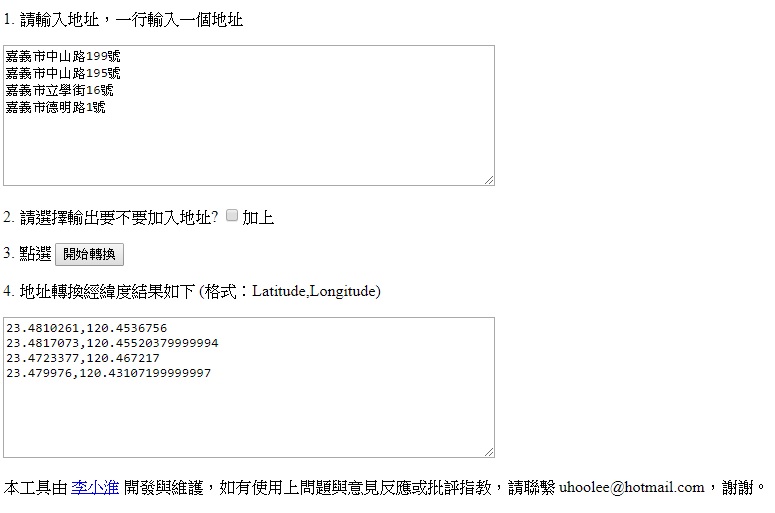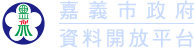- 資料集
- 開發者指引
- 授權條款
- 常見問答集
- 加值應用
- 相關連結
為了能夠正確顯示中文罕用字、日韓外國文字等「非繁體中文」內容,目前世界通行的文件編碼格式是UTF-8,我們也要求開放資料的CSV檔必須儲存為UTF-8編碼格式。
微軟Excel在開啟CSV時,預設編碼仍為ANSI,因此Excel若直接開啟UTF-8編碼的CSV檔,會變成亂碼。這時就要改用另一種資料匯入方式,才能正確顯示內容。
方法:
1. Excel功能選單,選擇資料→從文字檔,選擇要開啟的CSV檔匯入。檔案原始格式請選擇 Unicode(UTF-8)
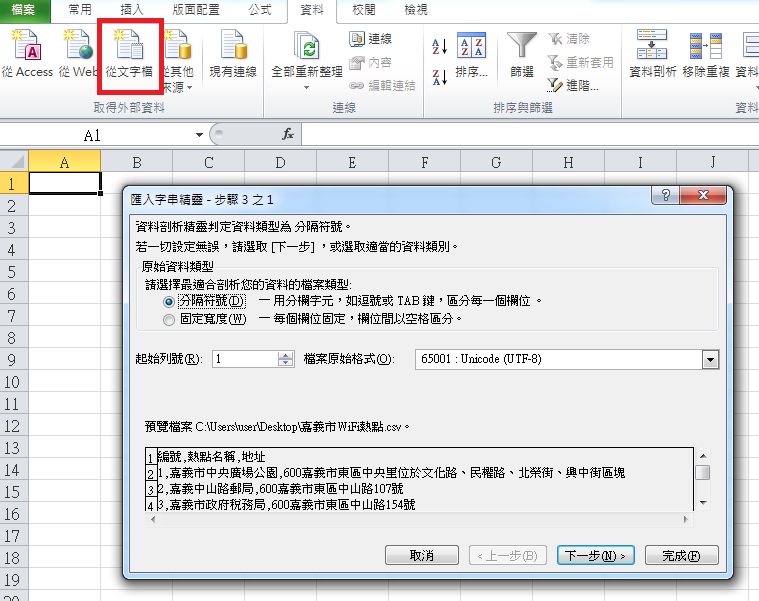
2. 分隔符號選擇以「逗點」分格
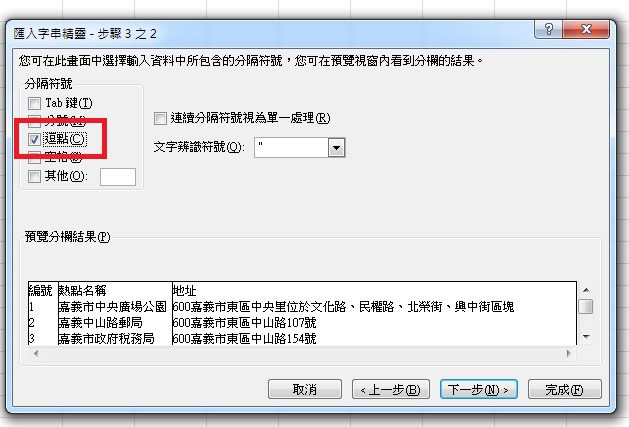
3. 其餘步驟按下一步繼續,即可正確顯示UTF-8編碼的CSV檔內容。
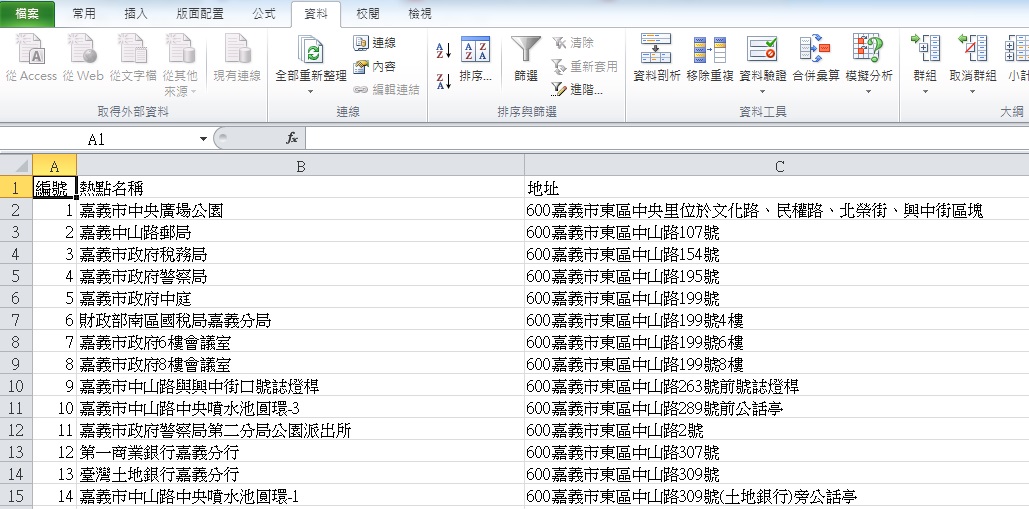
在製作OpenData的時候,點位類型的資料最重要的就是坐標。
Google Map雖然也有內建坐標查詢功能,但有點麻煩,必須在地點上按滑鼠右鍵,選擇「這是哪裡?」,才會顯示經緯度坐標。
因此有人利用Google Map的API,開發了這個簡易的坐標查詢功能:
http://card.url.com.tw/realads/map_latlng.php
只要輸入地址,就會在下方的坐標欄位自動顯示經緯度坐標
你也可以移動紅色的定位點,坐標顯示數字就會跟著定位點變動
這麼一來,就可以很方便取得經緯度坐標了!
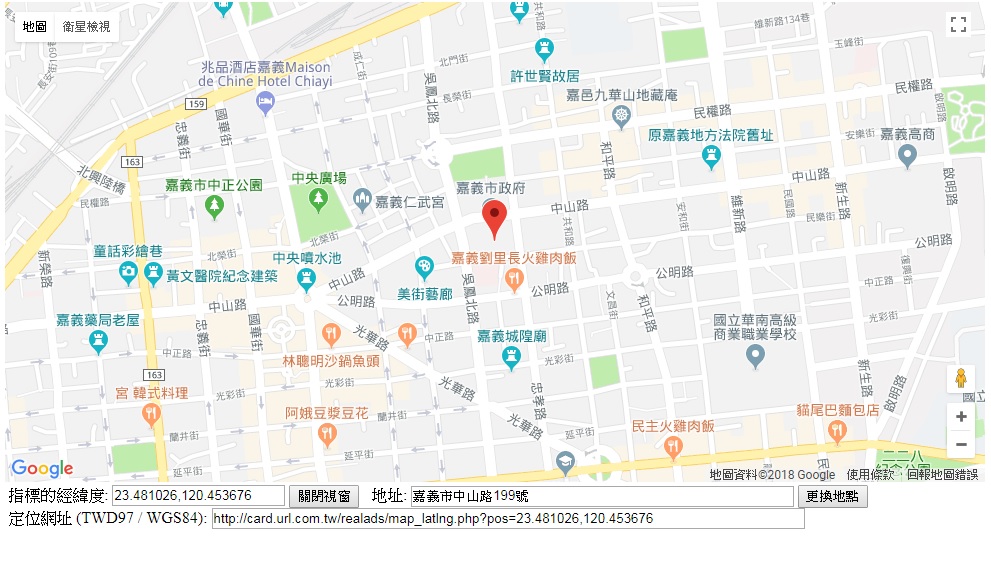
在整理OpenData時,最常遇到的困擾之一:「我手上有個清冊,包含數十筆資料,每個都有地址,但是都沒有坐標,要一筆一筆的查找坐標好累!」
因此有人開發了這個批次查詢經緯度坐標功能:
http://gps.uhooamber.com/address-to-lat-lng.html
先貼上所有的地址(如果你的資料原本就已逐筆儲存在excel,只要複製所有地址欄位,一次貼上即可,會自動換行)
接著按下「開始轉換」按鈕,就會一筆一筆的幫你把所有地址轉換成經緯度坐標
這麼一來,就可以省下逐筆查找坐標的時間了!
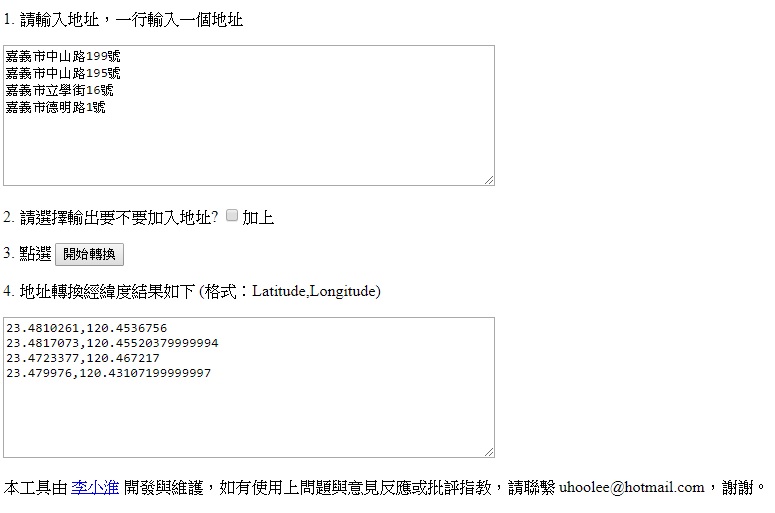
為了能夠正確顯示中文罕用字、日韓外國文字等「非繁體中文」內容,目前世界通行的文件編碼格式是UTF-8,我們也要求開放資料的CSV檔必須儲存為UTF-8編碼格式。
微軟Excel在開啟CSV時,預設編碼仍為ANSI,因此Excel若直接開啟UTF-8編碼的CSV檔,會變成亂碼。這時就要改用另一種資料匯入方式,才能正確顯示內容。
方法:
1. Excel功能選單,選擇資料→從文字檔,選擇要開啟的CSV檔匯入。檔案原始格式請選擇 Unicode(UTF-8)
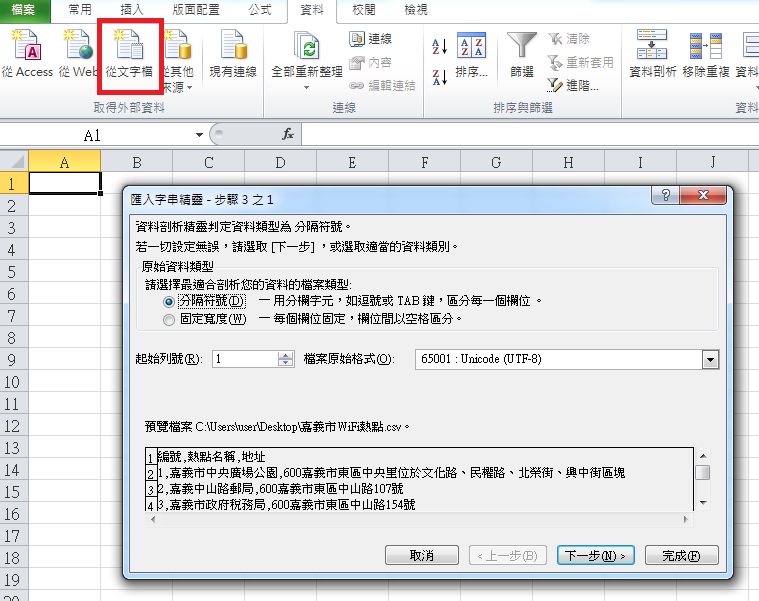
2. 分隔符號選擇以「逗點」分格
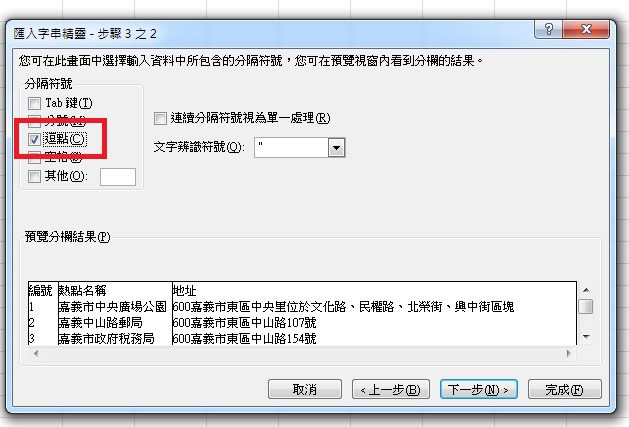
3. 其餘步驟按下一步繼續,即可正確顯示UTF-8編碼的CSV檔內容。
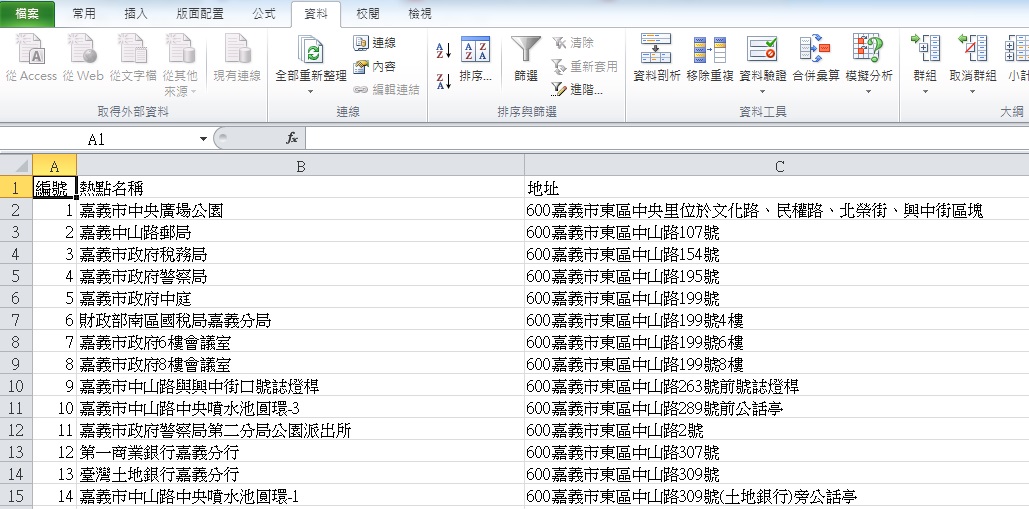
在製作OpenData的時候,點位類型的資料最重要的就是坐標。
Google Map雖然也有內建坐標查詢功能,但有點麻煩,必須在地點上按滑鼠右鍵,選擇「這是哪裡?」,才會顯示經緯度坐標。
因此有人利用Google Map的API,開發了這個簡易的坐標查詢功能:
http://card.url.com.tw/realads/map_latlng.php
只要輸入地址,就會在下方的坐標欄位自動顯示經緯度坐標
你也可以移動紅色的定位點,坐標顯示數字就會跟著定位點變動
這麼一來,就可以很方便取得經緯度坐標了!
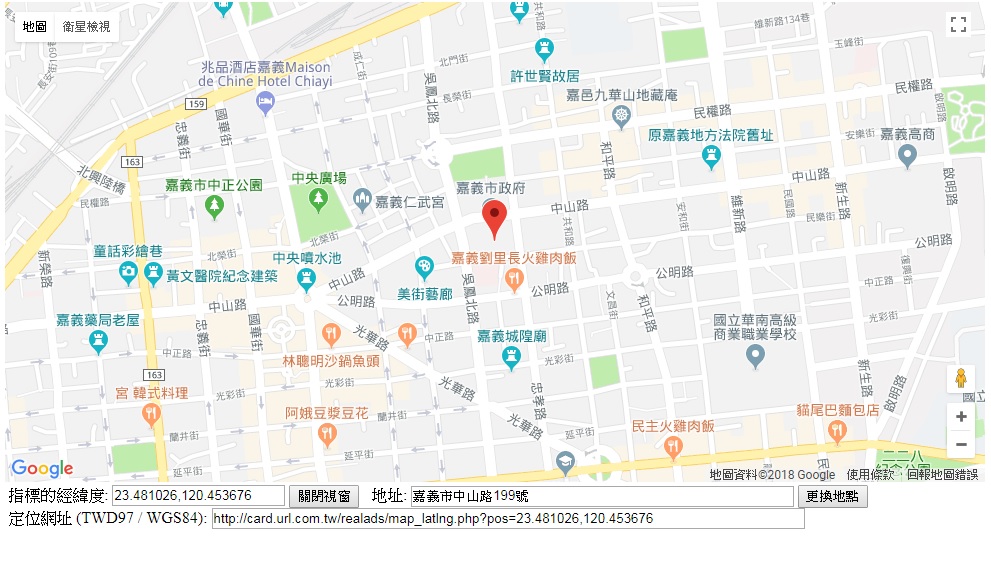
在整理OpenData時,最常遇到的困擾之一:「我手上有個清冊,包含數十筆資料,每個都有地址,但是都沒有坐標,要一筆一筆的查找坐標好累!」
因此有人開發了這個批次查詢經緯度坐標功能:
http://gps.uhooamber.com/address-to-lat-lng.html
先貼上所有的地址(如果你的資料原本就已逐筆儲存在excel,只要複製所有地址欄位,一次貼上即可,會自動換行)
接著按下「開始轉換」按鈕,就會一筆一筆的幫你把所有地址轉換成經緯度坐標
這麼一來,就可以省下逐筆查找坐標的時間了!